如何在NetFlow Analyzer中启用DPI?
要启用DPI,请下载winPcap和高性能报表引擎选件。请遵循以下步骤:
1.对于Windows系统,请从下方链接下载并安装winPcap包:https://www.winpcap.org/install/,对于linux操作系统,请跳过此步骤。
2.请从链接https://www.manageengine.com/products/netflow/download.html的“更多下载”下载并安装高性能报表引擎。
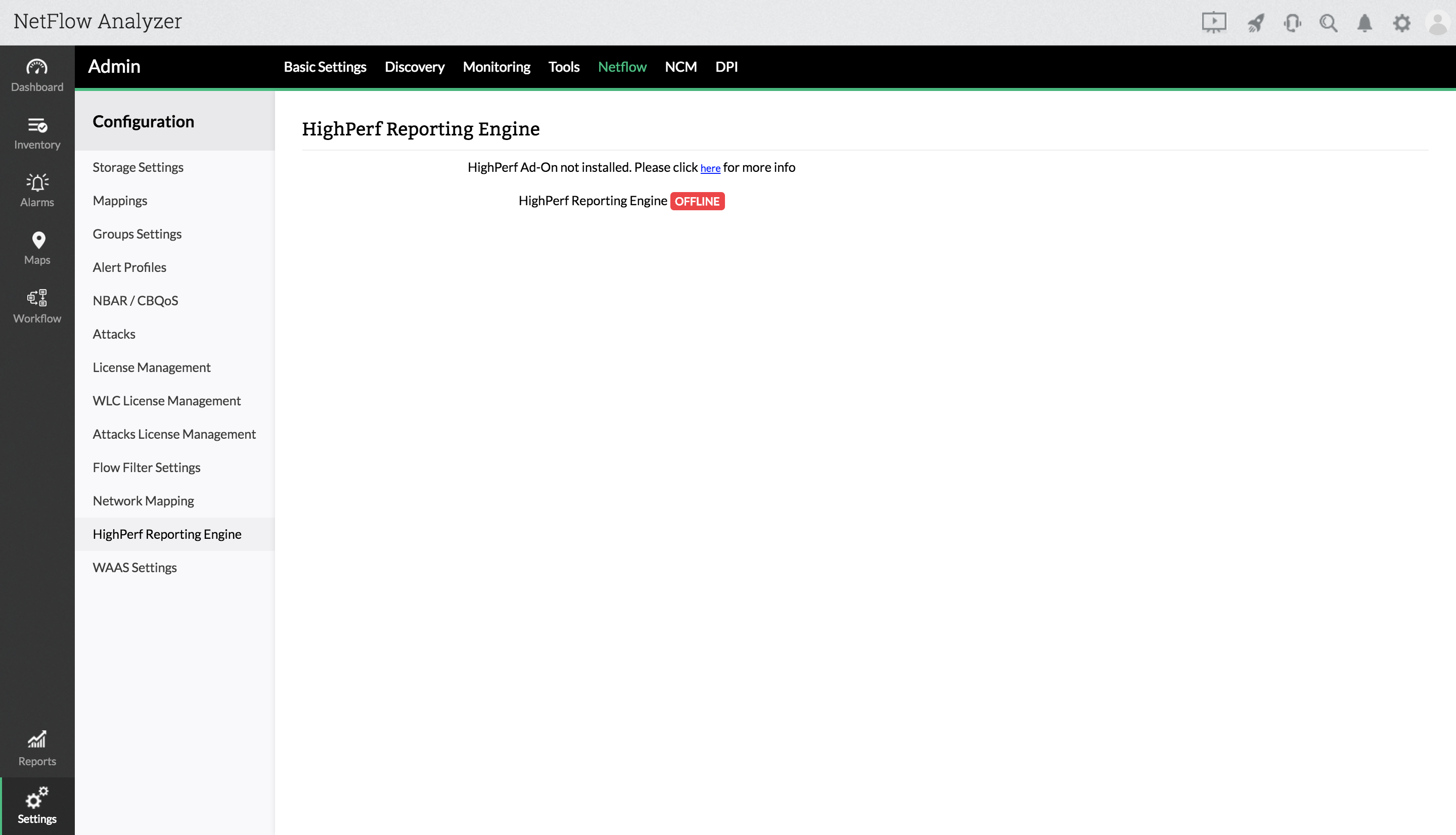
3.进入 设置 > NetFlow > 高性能报表引擎,提供已安装的服务器登陆凭据,测试并保存。
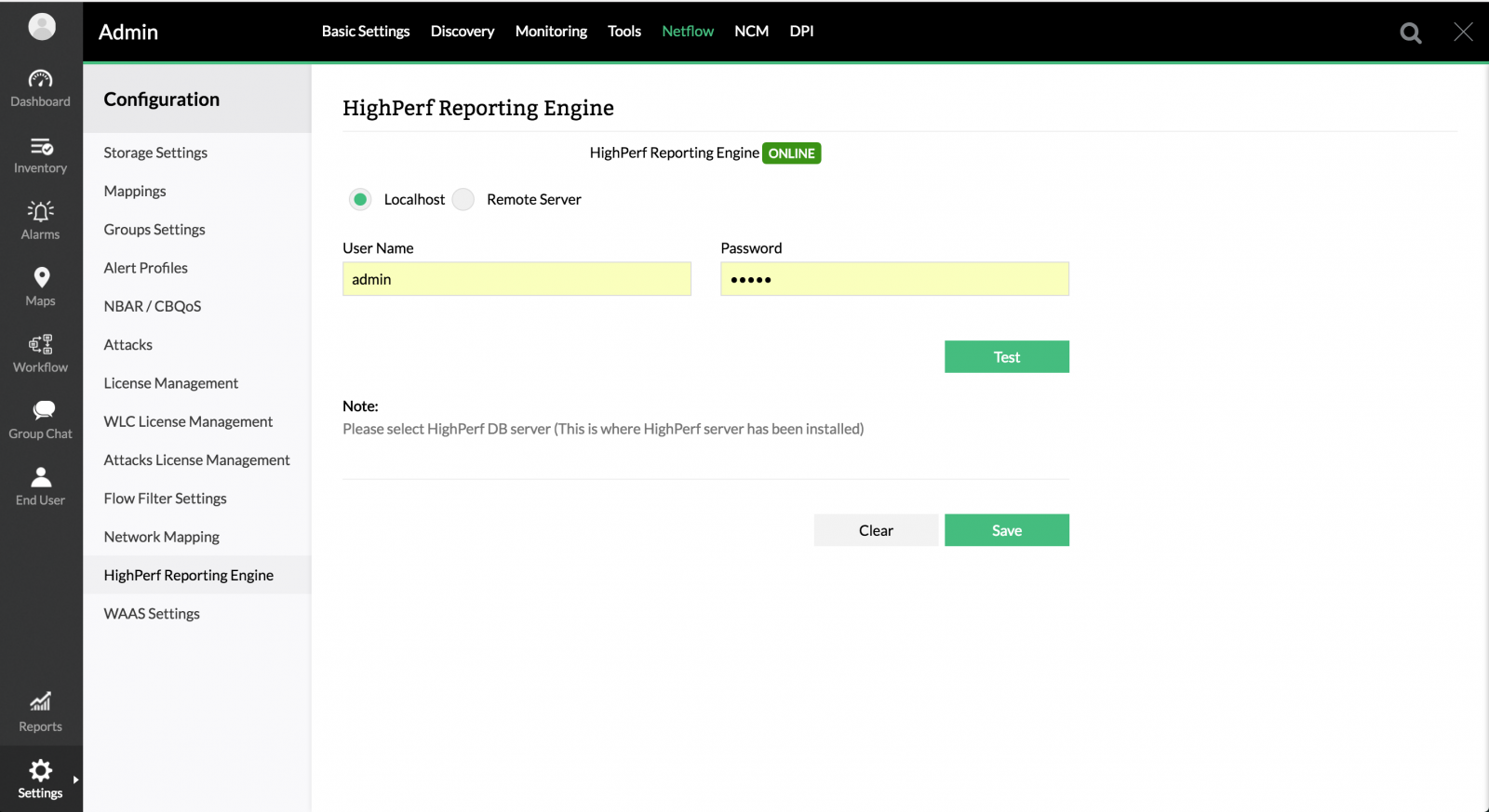
4.进入 设置 > DPI,启用数据采集,选择以太网卡,选择数据保留期并保存。
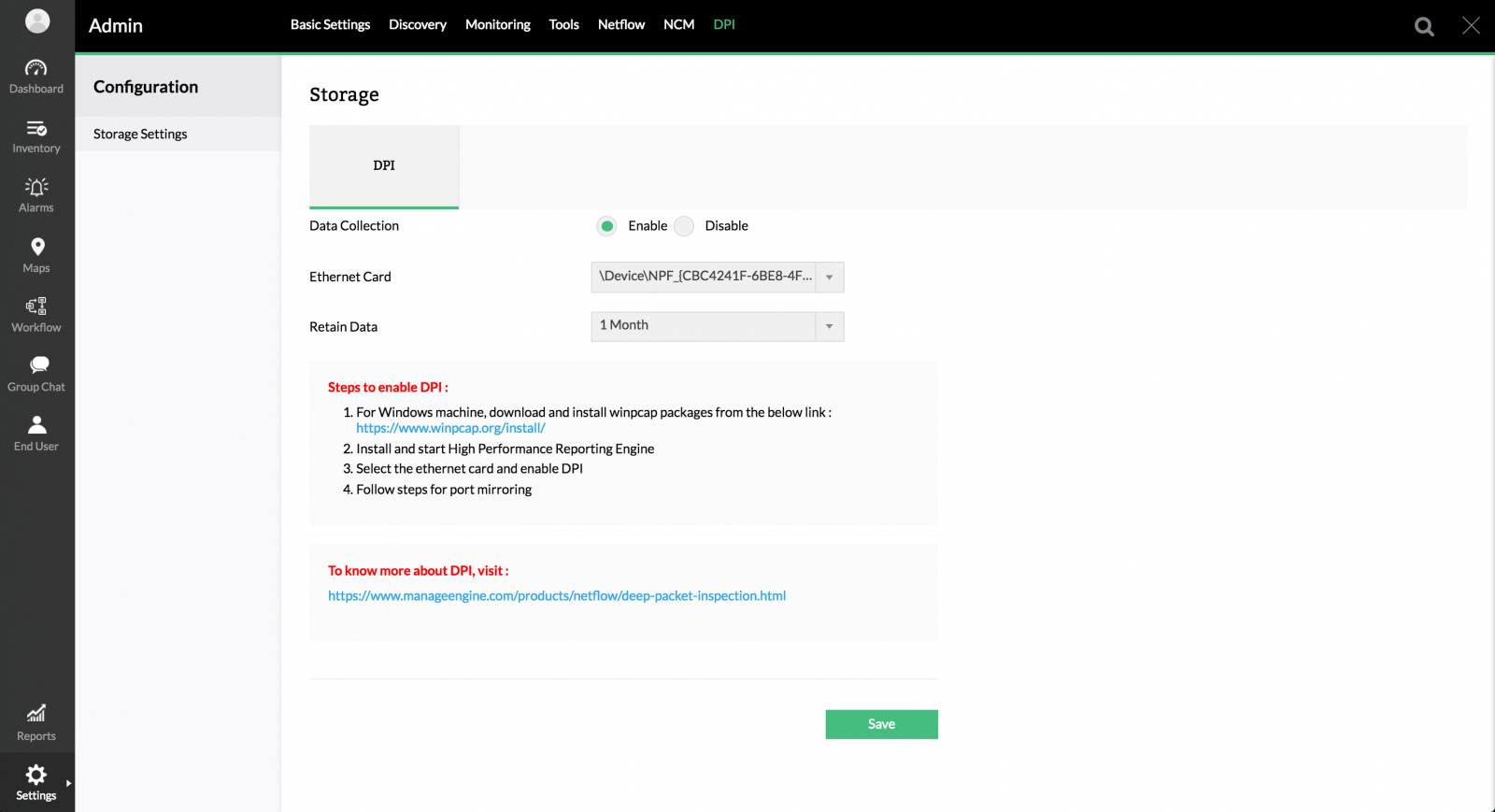
5.要验证,请进入
如何选择以太网卡?
要找到相应的网卡(在Windows中),请打开注册表,进入HKEY_LOCAL_MACHINE\SOFTWARE\Microsoft\Windows NT\CurrentVersion\NetworkCards\。您可以在这里找到可读格式的网卡名称。
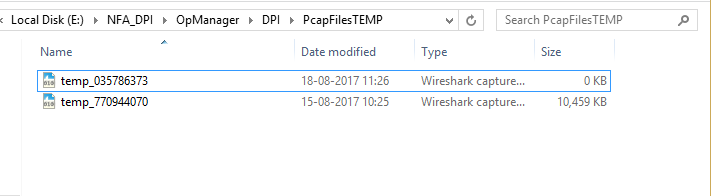
如何使DPI工作?
您需要为DPI进行端口镜像以开始收集数据包信息。如果您希望检查来自多个设备的数据包,则所有镜像端口都可以连接到NetFlow Analyzer连接的L2交换机。
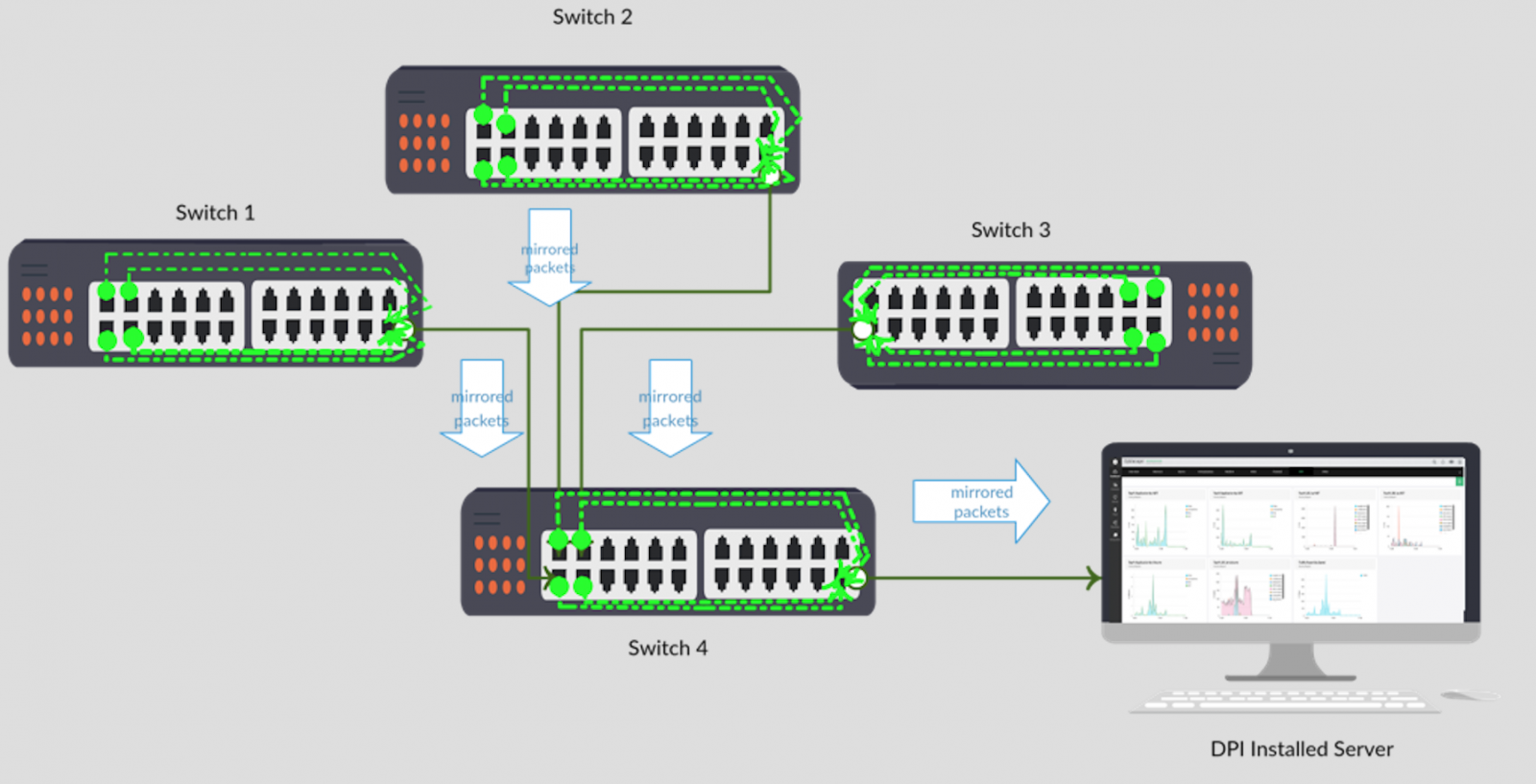
在上图中,镜像了4个上行链路端口,用于监视单个交换机1、2、3和4的最后一个端口。这里所有镜像网络数据包都通过交换机4上的镜像到达安装了NetFlow Analyzer的服务器。不同供应商的端口镜像命令不同,您可以向相应的设备供应商查询命令。
下面是HP交换机上端口镜像的例子
下面是将所有23个端口镜像到最后第24个端口的详细cmd结构。
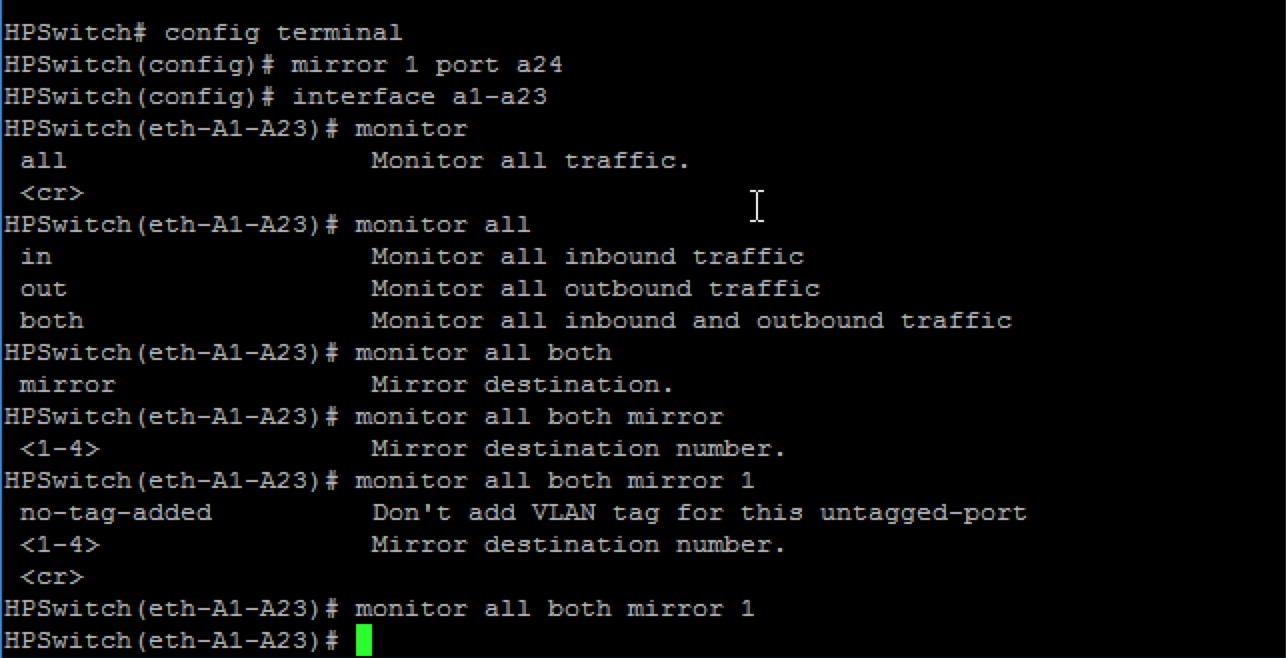
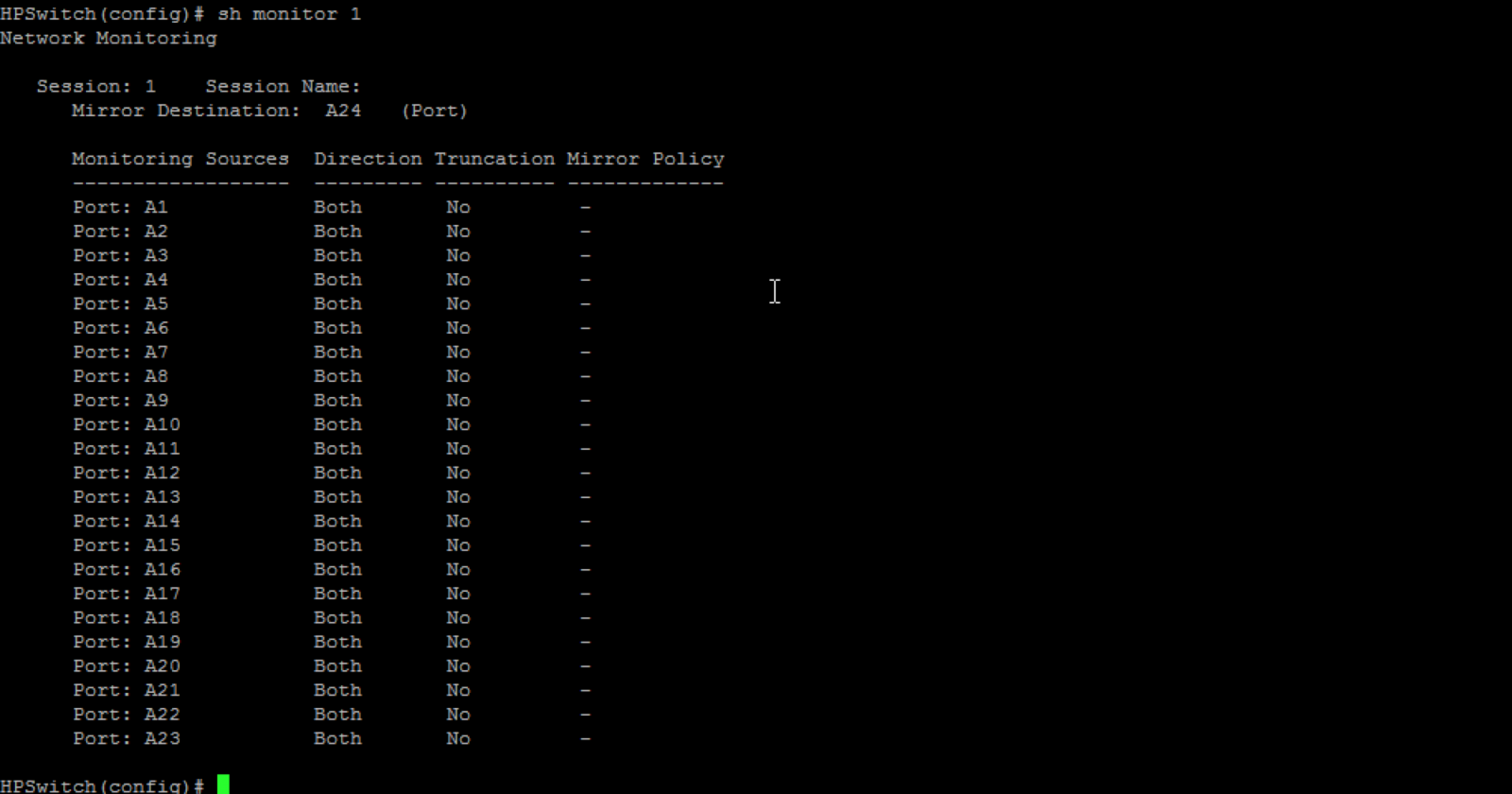
有了这些接收到的网络数据包,NetFlow Analyzer将分析捕获的数据包并生成报表。